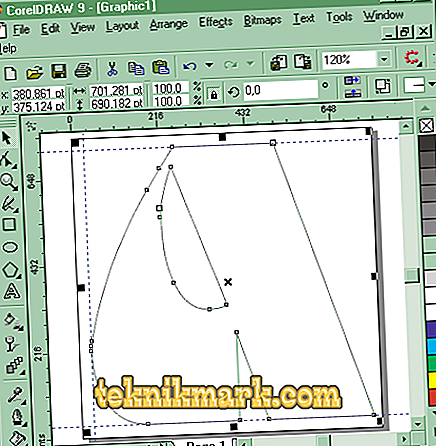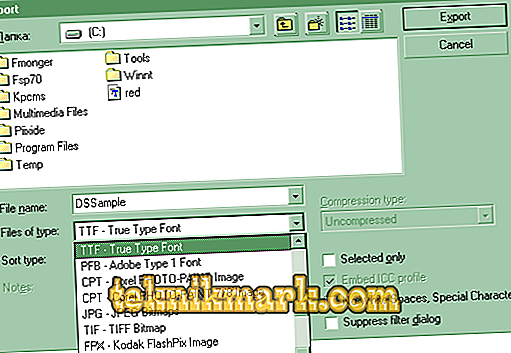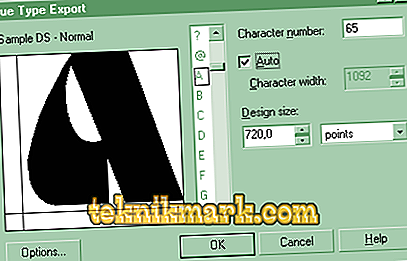Corel Draw - много популярна програма за векторна графика, която е лесна и удобна за работа с малки количества текст. По подразбиране в системата има вградени слушалки, допълнителни трябва да бъдат закупени или изтеглени безплатно, ако има такива, и можете също да ги създадете сами. Сега да поговорим как да инсталираме шрифта в Corel Draw.

Научете как правилно да инсталирате шрифта в Corel Draw.
Как да инсталирате изтегления шрифт
Строго погледнато, ще добавим шрифта не към самата програма, а към операционната система, което означава, че слушалките ще бъдат достъпни не само в Corel, но и в други приложения, които работят с текст: Word, Photoshop, Illustrator, Indesign и др.
Ако сте изтеглили готов шрифт, последователността на добавяне е както следва:
- Разархивирайте файла, ако той е в архива (просто плъзнете съдържанието в отделна папка).
- Отворете документа с разширение .ttf.
- Ще видите пример за писане и бутон „Инсталиране“ - щракнете върху него.
- Сега слушалките ще се появят в списъка и ако това не се случи, рестартирайте Corel.

Кликнете с десния бутон на шрифта и в контекстното меню изберете "Инсталиране"
За да спестите време, когато добавяте няколко шрифта наведнъж, можете да действате по различен начин:
- Съберете всички ASCII файлове в една папка.
- Изберете ги, щракнете с десния бутон и кликнете върху „Инсталиране“.

Можете да съберете всички шрифтове в една папка и да ги инсталирате
Добавете свой собствен шрифт
Нека сега погледнем как да добавите шрифт към Corel, ако сте го нарисували сами. Процесът на създаване на слушалки не е толкова труден за тези, които имат поне малко познания за инструментите и разбират как да комбинират обекти. Изчисленията за модулни решетки, отделни букви, очертанията на контура се намират в таблиците на ГОСТ. След това действаме по следния начин:
- Създайте многостранен документ (отделен лист за всяка буква).
- Начертаваме писмо с удобен контурен инструмент (писалка, криви на Безие), опитваме се да направим по-малки възли. Изрязваме вътрешните затворени контури: рисуваме форма според нейната форма, запълваме я с какъвто и да е цвят, нанасяме го върху желаната област, държим Shift и избираме самото писмо. Функцията „Изключване“ ще се появи в лентата с инструменти, изберете я. Формата може да бъде премахната, на негово място ще остане „дупка“.
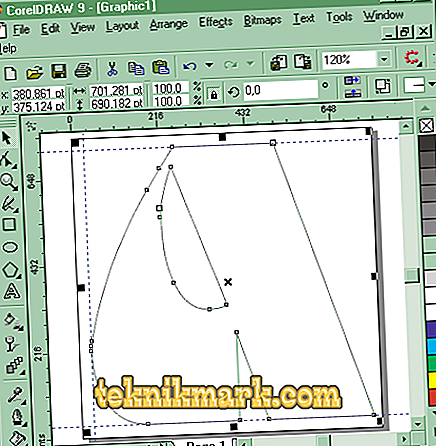
CorelDraw може да се използва за създаване на шрифтове.
- Изберете всяка буква отделно и натиснете Ctrl + E. Появява се прозорецът за експортиране. Избираме папката за съхранение, назоваваме файла, форматът на запис е .ttf, поставяме отметка само пред Избрано, щракнете върху „Експортиране“.
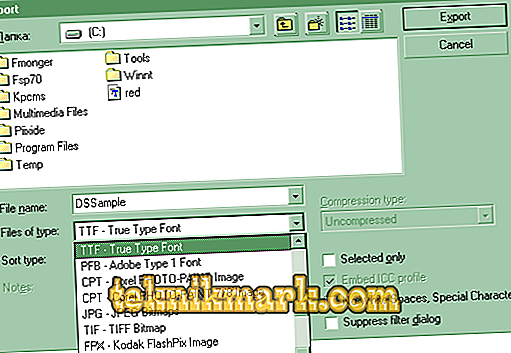
Задайте формата, в който искате да експортирате символа.
- Въведете името на шрифта в следната форма (вземете това внимателно, името трябва да е толкова лесно да го намерите в списъка), задайте размера на мрежата под 700, в противен случай програмата ще генерира грешка, Leading - 0, Space width - 2048.
- След като щракнете върху OK, ще се появи следният прозорец. Посочете кой ключ активира този символ, например, ако буквата “А” означава, че маркираме “А” и т.н. Нека другите настройки са по подразбиране.
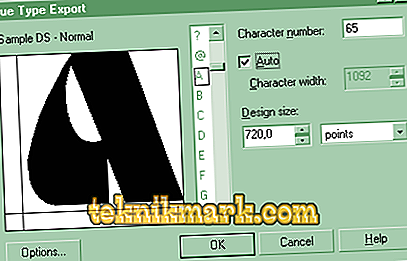
Когато експортирате шрифтове, загубите всички настройки, свързани с показването на техните контури
Тези манипулации се правят с всеки символ. Когато слушалката е изписана напълно, затворете програмата и потърсете записания файл. Как да вмъкна шрифт в Корел? По същия начин, както е свален от интернет.
Възможни грешки и решения
Вероятно много са чували за това как инсталираните шрифтове, изтеглени от ненадеждни сайтове, не се показват по най-добрия начин в CorelDraw. Разбира се, по-разумно е да изтеглите лицензирани слушалки (и за търговски цели е необходимо) или да направите свои собствени. Тук можете да откриете често срещани проблеми:
- Активен е само един стил, например Нормален, а курсив и получер са сиви и не са налични. Това означава, че или в архива с шрифта няма никакви, или те са представени отделно. Как да добавите необходимото? Проверете дали тези файлове са в архива и ги изтеглете отделно.
- Твърде голямо (малко) разстояние от две букви в зададения шрифт. Кернингът може да бъде фиксиран с инструмента „Фигура”: просто кликнете върху думата и издърпайте маркера.
- Някои букви липсват в слушалките на кирилица. Ако конвертирате текста в криви, можете да замените някои символи с латински или да изчертаете липсващата буква.
И накрая, преди да добавите шрифт в CorelDraw, уверете се, че наистина имате нужда от него: в обширния списък на слушалките е по-трудно да се намери правилния шрифт, а освен това може да виси леко.
В коментарите към тази статия можете да опишете начина си на инсталиране на шрифтове в CorelDraw, както и да споделите своя опит в създаването на слушалки.